
Lesley Fowler
0
4635
153
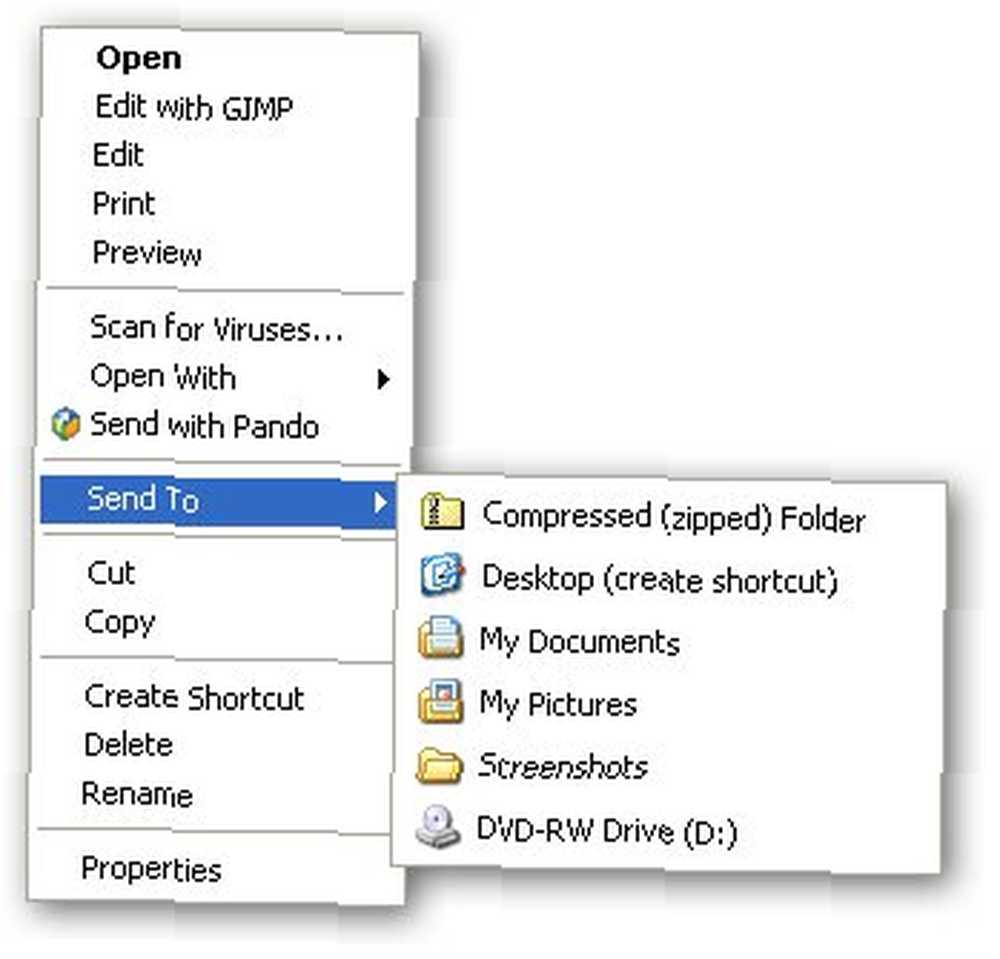 Si vous êtes comme moi, vous devez souvent déplacer les mêmes types de fichiers aux mêmes endroits, encore et encore. Bien que vous puissiez conserver un raccourci pointant vers cet emplacement sur votre bureau, il existe un moyen encore plus simple (et plus flexible) de déplacer rapidement des fichiers vers un emplacement favori. Le secret réside dans le “Envoyer à” commande trouvée dans votre menu contextuel clic droit.
Si vous êtes comme moi, vous devez souvent déplacer les mêmes types de fichiers aux mêmes endroits, encore et encore. Bien que vous puissiez conserver un raccourci pointant vers cet emplacement sur votre bureau, il existe un moyen encore plus simple (et plus flexible) de déplacer rapidement des fichiers vers un emplacement favori. Le secret réside dans le “Envoyer à” commande trouvée dans votre menu contextuel clic droit.
À ce stade, vous pensez probablement soit, “quelle commande où?” ou “qui a une fonction?” Espérons que nous répondrons aux deux questions dans cet ordre pour vous. Tout d’abord, cliquez avec le bouton droit sur n’importe quel fichier ou dossier. Notez que le “contextuel” menu, c’est-à-dire que le menu déroulant depuis votre curseur comporte plusieurs options. Celui qui nous intéresse est “Envoyer à.” Lorsque vous passez la souris sur la commande "Envoyer à", la liste déroulante s’affiche..
Maintenant, lorsque vous avez vu cet outil pour la première fois, si vous l'avez même remarqué, vous avez probablement pensé que c'était plutôt terrible. La plupart des emplacements de la liste, par défaut, sont plutôt inutiles. La seule façon par le passé d'utiliser "Envoyer vers" était de créer des raccourcis et de les placer sur le bureau. Ce que vous voyez ci-dessus est mon menu "Envoyer à" récemment nettoyé et personnalisé.
Une des fonctionnalités non annoncées de "Envoyer vers" est que vous pouvez modifier directement les éléments qui apparaissent dans la liste. Cela se fait en allant dans un dossier spécifique et en modifiant son contenu. Ce dossier se trouve dans “Documents and Settings / votre nom d'utilisateur.” Remarque: remplacer “ton nom d'utilisateur” quel que soit le nom de votre compte d'utilisateur sur votre ordinateur. Voici à quoi ressemble le mien.
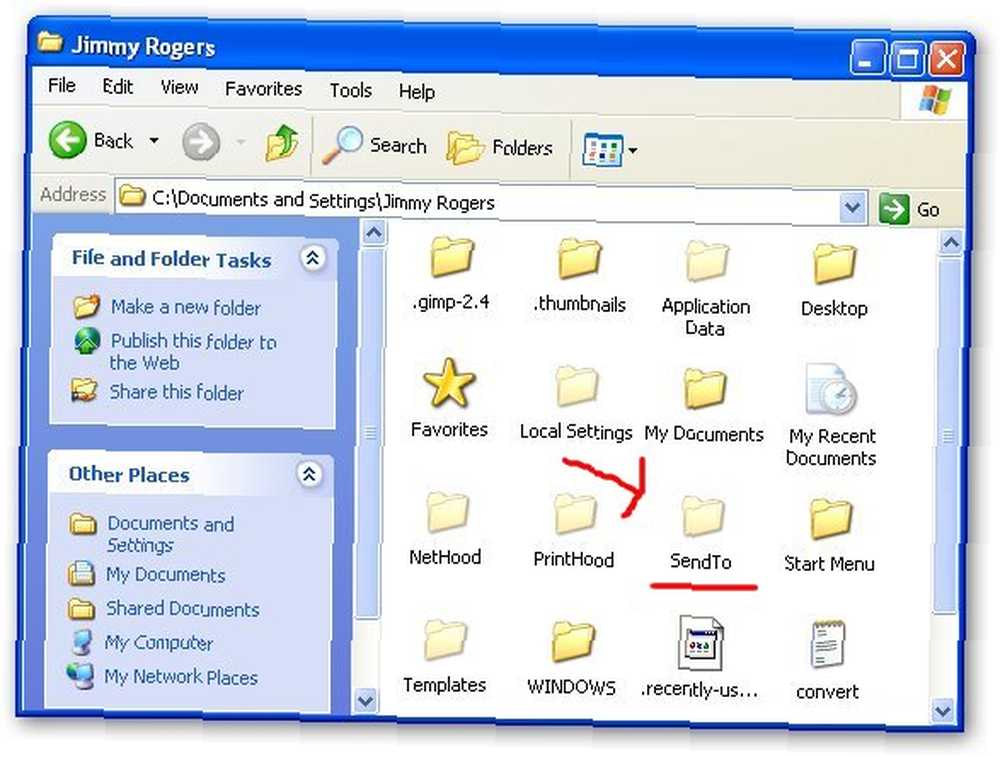
Notez que le dossier Envoyer vers est quelque peu transparent, indiquant qu'il s'agit d'un dossier caché. Si vos dossiers cachés ne sont pas visibles, allez dans “Outils-> Options des dossiers-> Afficher (Onglet) -> Afficher les dossiers cachés.” Une fois que vous avez fait cela, vous êtes prêt à aller dans votre dossier Envoyer à.
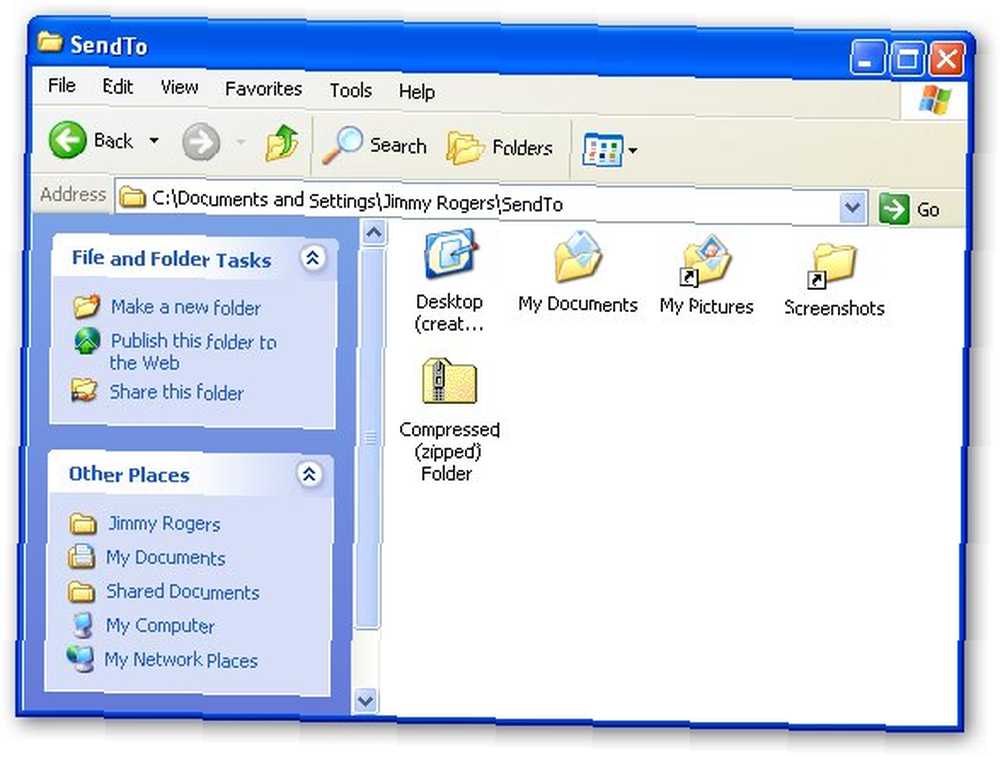
Dans le dossier, vous verrez tous les éléments qui apparaissent dans la liste déroulante. La plupart d'entre eux sont en fait des raccourcis vers ces emplacements, bien que quelques-uns soient des lecteurs, des commandes à décompresser ou des raccourcis système spéciaux vers des emplacements tels que le Bureau ou "Mes documents". Parce qu’ils sont des raccourcis, tous les autres raccourcis que vous placez dans ce dossier apparaîtront également dans votre liste déroulante Envoyer à..
Comme vous pouvez le voir ci-dessus, j'ai vidé mon dossier afin qu'il ne contienne que quelques éléments. Maintenant, j'ai la possibilité de créer des raccourcis vers le bureau, de compresser des fichiers et d'envoyer des fichiers vers Mes documents, Mes images et Captures d'écran. J'ai ajouté ce dernier dossier, "Captures d'écran" en maintenant la touche Alt enfoncée tout en faisant glisser les Captures d'écran dans le dossier "Envoyer à". Cela a créé un raccourci du dossier sélectionné au lieu de le déplacer. Si vous ne vous sentez pas à l'aise avec ce raccourci clavier, cliquez simplement sur l'élément souhaité, cliquez sur “Nouveau-> Raccourci” et faites glisser votre nouveau raccourci dans le dossier 'Envoyer à'.
Après avoir bricolé ma liste "Envoyer vers", c'est beaucoup plus utile. Envoyons quelques images que j'ai utilisées pour cet article dans le dossier Screenshots:
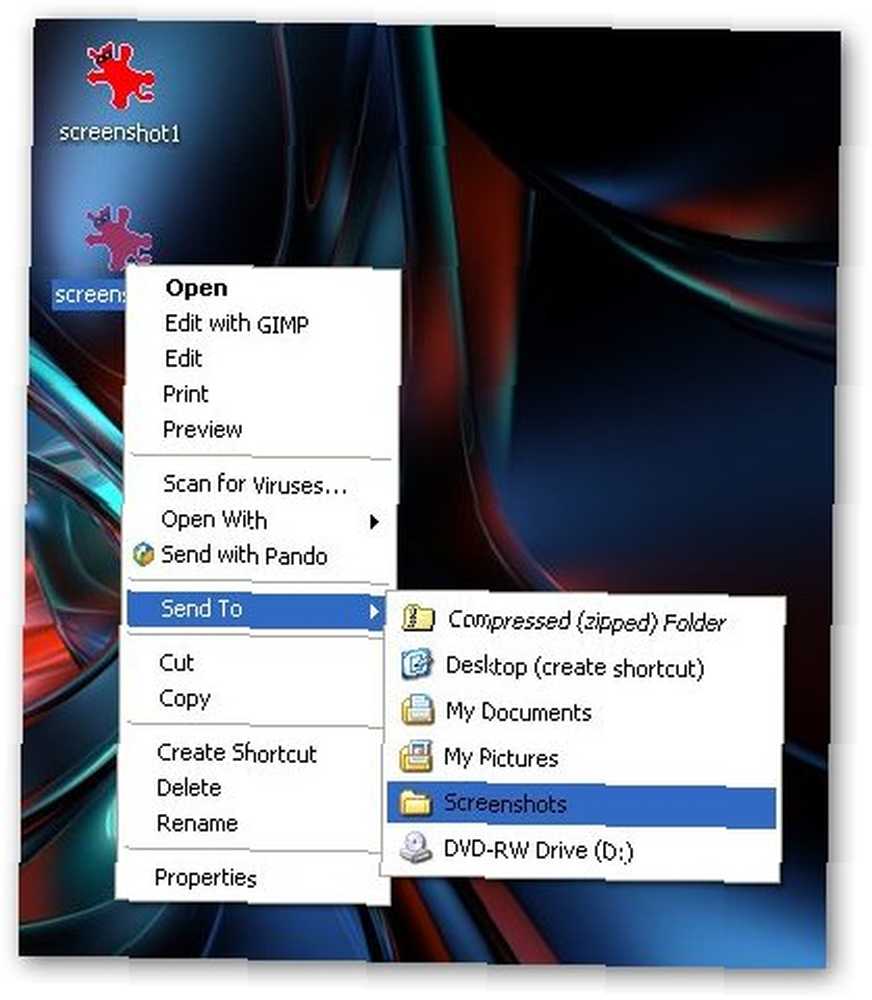
Voila! C’est un petit outil très utile pour moi car j’ai souvent besoin de jouer avec différents types de fichiers et de trouver le meilleur emplacement pour le faire sur le Bureau. Quand j'ai fini d'utiliser ces fichiers, je les supprime ou les jette dans leurs dossiers respectifs pour les conserver en sécurité. "Envoyer vers" me permet désormais d'envoyer toutes mes captures d'écran par lot dans le dossier Captures d'écran. Ceci est également utile si vous avez des dossiers qui effectuent des actions spécifiques lorsque des éléments leur sont ajoutés..
Je suis sûr que cette astuce a plusieurs utilisations intéressantes, alors dites-nous ce que vous pensez dans les commentaires.!
[J'ai découvert le programme Envoyer à “pirater” de Tekzilla Daily.]











